Microsoft 搜尋概觀
Microsoft Search 可協助您找出完成工作所需的專案。 不論您是搜尋人員、檔案、組織結構、網站或常見問題的解答,都可以在整個工作日使用 Microsoft Search 來取得解答。
Microsoft Search 可協助使用者尋找正確的答案、人員和內容,以在已在其中工作的應用程式中完成工作。
- 使用者會收到他們從中搜尋的應用程式上下文中的相關結果。 例如,當他們在 Microsoft Outlook 中搜尋時,他們會尋找電子郵件,而不是 SharePoint 網站。 在 SharePoint 中搜尋時,他們會尋找網站、頁面和檔案時。
- 無論使用者使用哪個應用程式,Microsoft Search 都是個人的。 Microsoft Search 會使用 來自 Microsoft Graph 的深入解析來顯示與每個使用者相關的結果。 每個使用者可能會看到不同的結果,即使他們搜尋相同文字亦然。 他們只會看到已具有存取權的結果,Microsoft Search 不會變更許可權。
- 在 Bing 中時,使用者可以取得來自公用網站與來自其組織內的結果。
使用者看到的內容
在 Bing 中,使用者會使用與 Web 搜尋相同的搜尋方塊。 在 Office 應用程式中,使用者會在標頭列中找到 [Microsoft 搜尋] 方塊。 畫面顯示為這樣:
![標頭列中 [Microsoft 搜尋] 方塊的應用程式視窗螢幕快照。](media/headings_520.png)
當使用者按兩下 [搜尋] 方 塊時,搜尋會根據先前在 Office 365 中的活動,並根據組織中的趨勢內容來建議結果。 搜尋會考慮活動,例如他們最近使用的檔案、最近使用的命令,以及共同作業的人員。 當用戶開始在 [搜尋 ] 方塊中輸入時,建議的結果會更新。 用戶可以直接從 [ 搜尋] 方 塊開啟搜尋結果。 以下是 SharePoint 中搜尋的範例。
![[Microsoft 搜尋] 方塊的螢幕快照,其中包含查詢和建議的結果。](media/serp_text_520.png)
如果搜尋方塊中的建議不是用戶要尋找的內容, 則 Enter 會開啟完整的結果清單。 他們可以使用元數據,例如上次修改項目的人員,以及專案所在的時機和位置,以判斷專案是否為他們要尋找的專案。
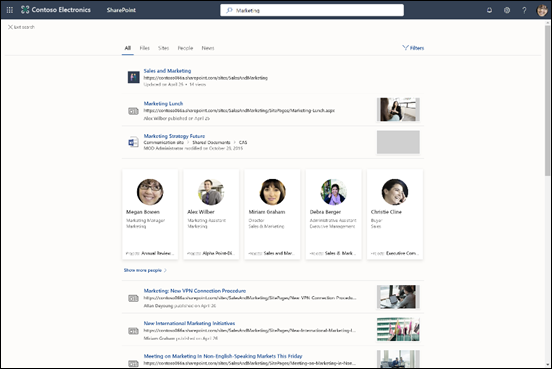
Microsoft Search 的優點
從任何 Microsoft Search 方塊跨 Microsoft 365 搜尋 - 使用者可以從任何 Microsoft Search 方塊搜尋,並快速回到他們執行的動作。 Microsoft Search 結合了 Office 365 中數據源的結果,包括 SharePoint、 商務用 Microsoft OneDrive 和 Microsoft Exchange。
易於搜尋 – Microsoft Search 會根據使用者在 Office 365 中的先前活動,直接在 [搜尋 ] 方塊中建議結果。
尋找共用的檔案 - Microsoft 搜尋使用進階查詢理解讓尋找共用檔案更容易。 使用者可以輕鬆地找到他們正在共同作業的檔案。
顯示相關內容 - 提升您的使用者完成工作所需的資訊和解答,例如政策、福利、資源、工具等。 您也可以以特定群組為目標,例如新進員工、遠端工作者或不同的地理位置。
跨所有應用程式管理 - Microsoft 搜尋預設為開啟,並且您所做的任何系統管理會套用至所有應用程式中的 Microsoft 搜尋。
為您的組織打造 Microsoft Search
身為系統管理員,您可以為使用者建立絕佳的 Microsoft 搜尋體驗。
顯示有用的內容 – 答案提供快速、權威的結果,以根據關鍵詞搜尋查詢。 規劃您的內容。
新增外部內容 – Microsoft Graph 連接器可讓您將外部內容帶入索引。 使用連接器來擴充來自 Microsoft 365 外部的數據和檔案搜尋體驗。 Microsoft Graph 連接器的概觀
自訂使用者體驗 – 您可以使用垂直和其他組態來自定義使用者體驗。 自定義 Microsoft Search 頁面
搜尋的內容
Microsoft Search 會顯示貴組織已儲存在 Microsoft 365 中,或已透過連接器編製索引的內容。 Microsoft Search 不會跨租用戶搜尋,也不會顯示其他組織共用的內容結果。 如果您的組織已使用雲端混合式搜尋設定混合式 SharePoint 環境,Microsoft Search 會從在線和內部部署 SharePoint 內容傳回搜尋結果,包括您已連線到 SharePoint Server 環境的任何外部內容。 深入了解混合式搜尋環境。
使用者會從其他位置取得相同的搜尋結果,而在 Bing 中使用 Microsoft Search 時,他們也會從因特網取得結果。
Microsoft Search 的運作方式
當使用者搜尋時,Microsoft Search 會處理查詢,並從較大的片語剖析搜尋意圖,以使用人工智慧 (AI) 學習使用者新增到查詢,但不影響其搜尋意圖的常用多餘片語。 舉例來說,當使用者搜尋「如何變更我的密碼」,我們會截掉查詢中較不重要的字詞,並依據較相關的項目 (例如「變更密碼」) 來進行觸發。
使用者有權限查看的搜尋結果會顯示在搜尋結果頁面上。 Microsoft Search 會依據相關性,使用智慧型排序演算法以排序結果。
隱私權
在 Microsoft Search 中,只有使用者有權查看的內容才會出現在搜尋結果中。 例如,使用者可能擁有查看檔案的許可權,因為使用者已建立檔案、已與用戶共用,或是與包含該使用者的較大群組共用,或儲存在使用者有權存取的資料夾或位置中。
注意事項
瞭解 Bing 中的 Microsoft Search 如何在 Bing 中 Microsoft Search 的安全性和隱私權中保護您的公司數據。
當用戶篩選 SharePoint 中的某個人時,會看到篩選人員已處理的內容結果,以及他們有權查看的內容。 如果經過篩選的人員或其組織已關閉 Microsoft Graph 中的專案深入解析,則人員只會從篩選人員與他們共用的內容或他們已處理的內容看到結果。 了解專案深入解析。
當使用者在 Outlook、SharePoint Online 和 Office.com 中取得搜尋結果時,所發出的查詢會記錄在其搜尋歷程記錄中。 使用者的搜尋記錄是個人的,不會與您的組織或 Microsoft 共用。 其搜尋歷程記錄可協助他們快速回到之前找到的專案。 當他們輸入查詢時,系統會在搜尋方塊中將搜尋記錄中的相符項目建議回傳給它們。
用戶可以隨時下載來檢閱其搜尋記錄。 他們也可以隨時清除其歷程記錄。 這兩個動作都是從公司或學校帳戶的 「我的帳戶 」入口網站完成。 移至 [ 設定 & 隱私權] 頁面 ,然後開啟 [Microsoft Search] 區段。 記錄無法暫停。
Outlook 搜尋記錄包含其在 Outlook、行動版 Outlook 和 Outlook 網頁版中的搜尋。 它會為這三個端點提供相同的建議查詢。 其在 SharePoint 網站、SharePoint 起始頁面和 Office.com 首頁上的搜尋會合併成一個歷程記錄,而在 SharePoint 起始頁面或 Office.com 首頁上搜尋時,建議使用相同的查詢。 當使用者在 SharePoint 網站上搜尋時,不會提供歷史查詢。
當組織中的許多人在 Outlook、SharePoint 和 Office.com 的 Microsoft Search 中搜尋相同的專案時,您身為系統管理員,可以看到查詢很受歡迎,但不會看到搜尋該查詢的人員。 您可以使用此資訊來定義哪些資源是熱門查詢的良好結果,併為您的組織提供更好的搜尋。 瞭解如何在 規劃您的內容中提供解答。